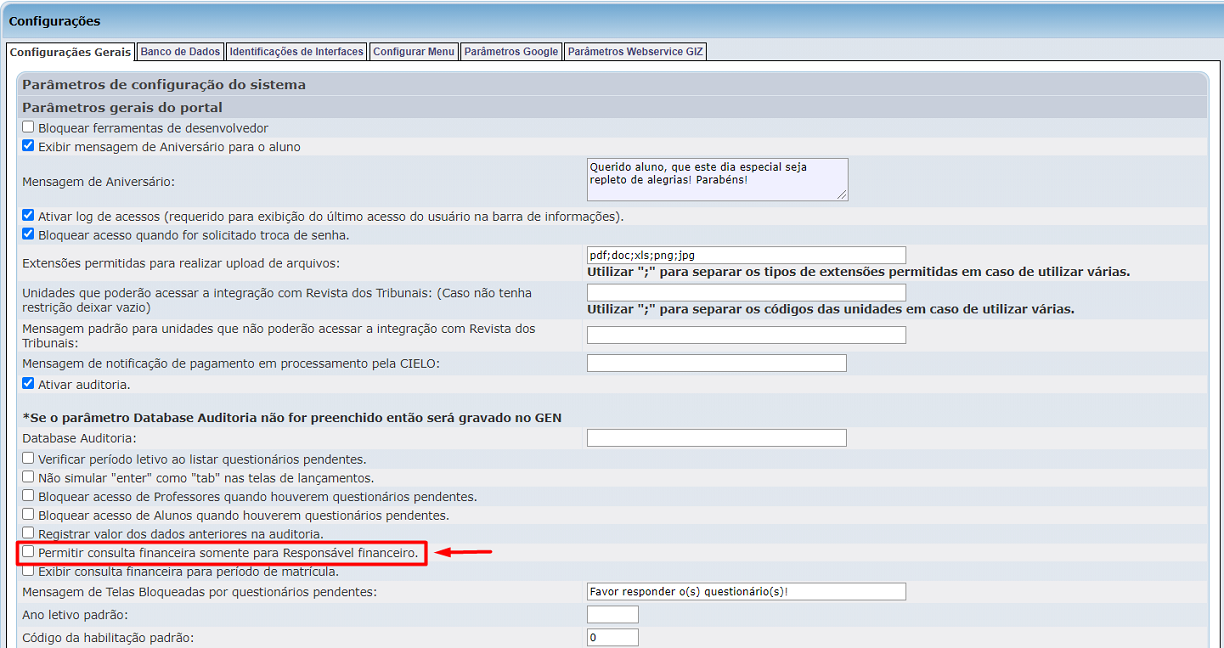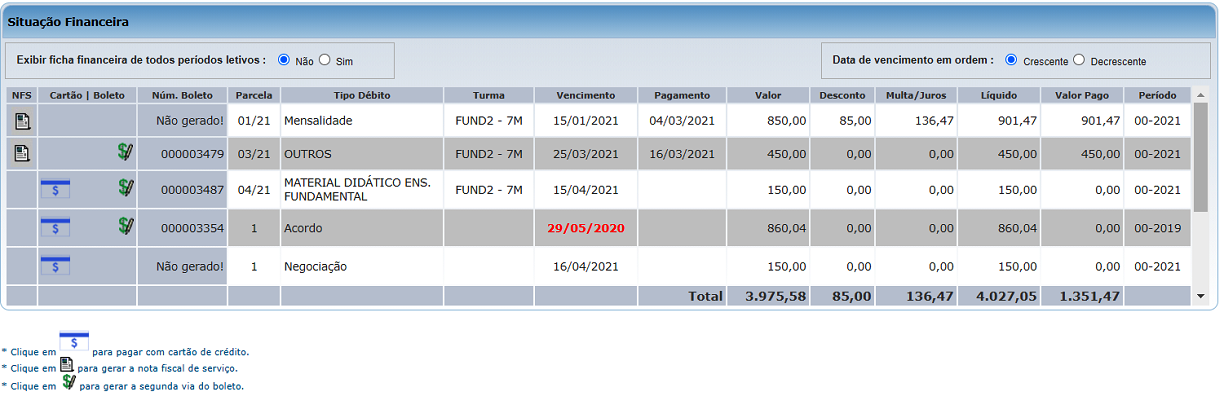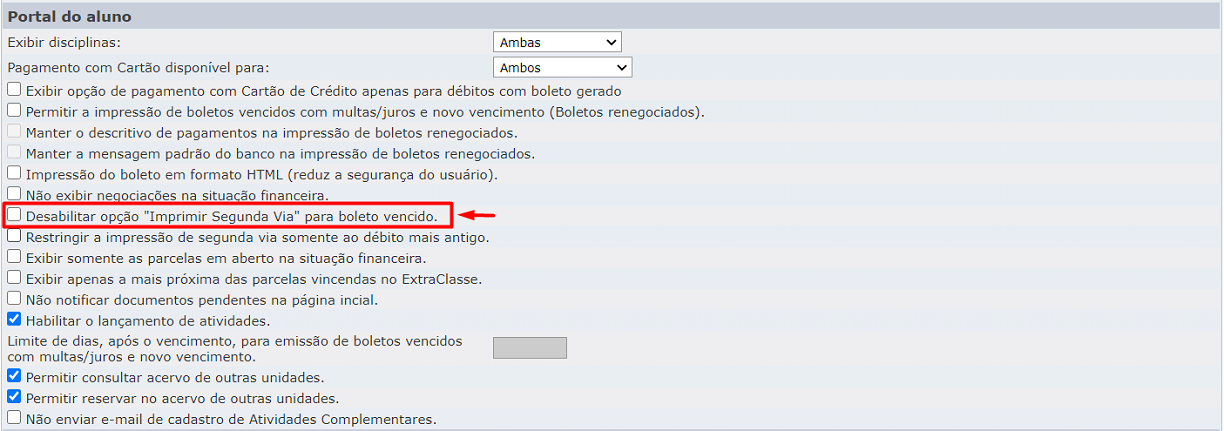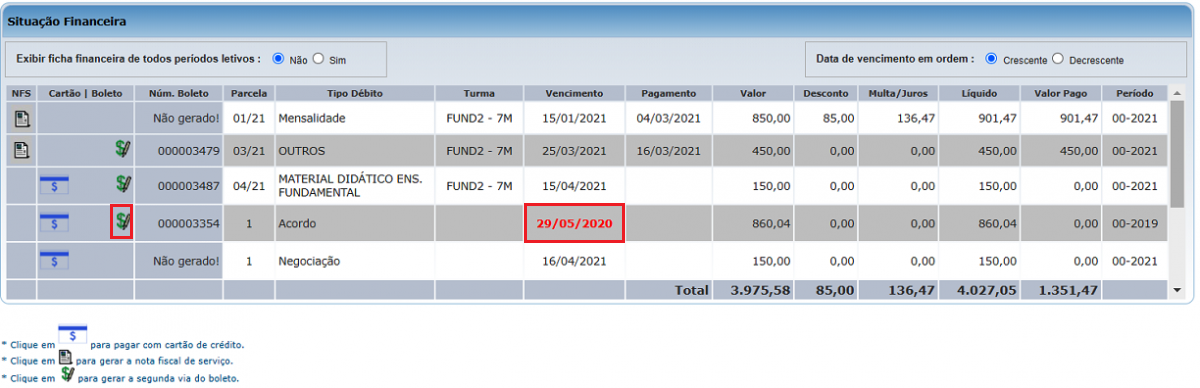Situação Financeira - WebGiz Recebimentos
Revisão de 09h12min de 27 de abril de 2021 por Francislane (discussão | contribs)
Para visualizar essa opção, acesse o menu Recebimentos | Situação Financeira.
- Nesta opção você consulta toda a situação financeira junto à instituição de ensino, onde constam os débitos de mensalidade e taxa que estão em aberto ou quitadas. Você poderá escolher a ordem de exibição dos débitos, se Decrescente ou Crescente.
- Caso selecione o parâmetro Não, o sistema irá demonstrar as informações do período atual.
- Observação 1:
- Caso a instituição deseja que as informações financeiras sejam exibidas apenas no perfil do responsável financeiro do aluno, deverá habilitar o parâmetro Permitir consulta financeira somente para Responsável financeiro através das Configurações do WebGiz. Para isto, basta acessar ao portal WebGiz com perfil de Administrador do sistema, clicar no menu Geral | Configurações | seção Parâmetros gerais do portal e marcar o parâmetro.
- Caso o parâmetro esteja desmarcado, o menu contendo os dados financeiros ficará disponível para o aluno e qualquer tipo de responsável.
- Importante:
- Se a instituição de ensino permite que o usuário realize a impressão do boleto bancário vencido, deverá deixar o parâmetro Desabilitar opção Imprimir Segunda Via para boleto Vencido desmarcado.
- Lembrando que para ativar ou desativar este parâmetro, deverá acessar ao portal WebGiz com perfil de Administrador do sistema, clicar no menu Geral | Configurações | Configurações Gerais| seção Portal do Aluno.
- No exemplo a seguir, podemos notar que o débito está vencido, mas o botão de impressão do boleto está sendo apresentado para a impressão da segunda via.
- Importante:
- Caso a instituição não tenha integração bancária via WebService (on-line), deverá solicitar ao aluno/responsável financeiro que aguarde a instituição realizar o registro do boleto junto ao banco, ou seja o, registro do boleto ser feito via arquivo de remessa, para somente depois, ele realize o pagamento.
- Observação: Somente o responsável financeiro irá visualizar a nota fiscal, seja ele o próprio aluno ou outra pessoa.
- Caso outro usuário, que não seja responsável financeiro, clicar para visualizar a nota, será exibida a seguinte mensagem: Não foi possível gerar o documento da NFS-e devido ao seguinte erro: Sem permissão para acessar o link da nota fiscal.
- Importante:
- Em relação à reemissão de boleto(s) de débitos vencidos, lembramos que os mesmos são apresentados no WebGiz com valor(es) não atualizados(s). Neste caso, é importante a secretaria ou setor financeiro realizar a atualização do débito e boleto; e enviar ao WebGiz para que o aluno/responsável possa imprimir o boleto atualizado com o cálculo de multas e juros. Este processo é importante devido aos boletos registrados junto ao banco.
- Observação 2: Se o Sistema Giz estiver configurado para utilizar boletos registrados, só será possível emitir o boleto pelo Webgiz se o banco já tiver retornado com a confirmação de registro da numeração do boleto em questão.
- Através Imprimir boleto, é emitida a segunda via do boleto.
Importante:
Se o cliente utilizar mais de um de layout de boleto o sistema considerará a seguinte ordem, conforme o exemplo abaixo:
Três layouts no contexto do WebGiz:
Bradesco (237) – Código sequencial do Giz (238)
- 1º: boleta-pdf237_238.htm;
- 2º: boleta-pdf237.htm;
- 3º: boleta-pdf.htm.
Lembrando que é muito importante o auxílio do Suporte Técnico da AIX SISTEMAS para configuração.